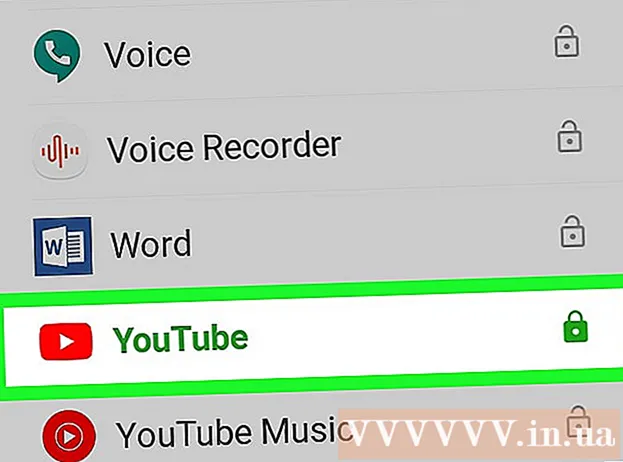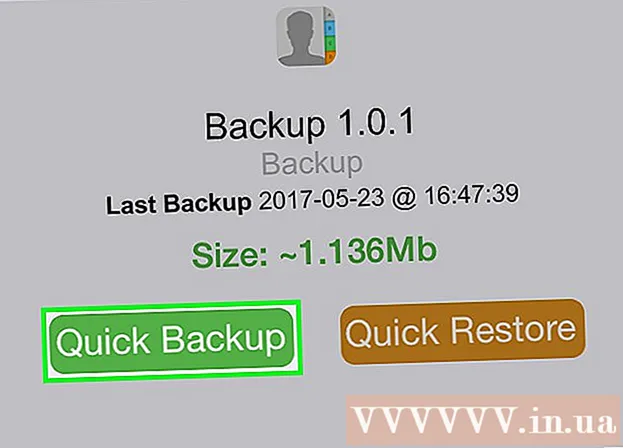著者:
Carl Weaver
作成日:
23 2月 2021
更新日:
23 六月 2024

コンテンツ
この記事では、Excelでデータセットの標準偏差を見つける方法を説明します。
ステップ
 1 MicrosoftExcelを起動します。 緑の背景にある白いXをダブルクリックします。通常、デスクトップまたはタスクバーにあります。 Excelのスタートページが開きます。
1 MicrosoftExcelを起動します。 緑の背景にある白いXをダブルクリックします。通常、デスクトップまたはタスクバーにあります。 Excelのスタートページが開きます。 - 必要なデータを含む既製のExcelスプレッドシートがある場合は、ファイルをダブルクリックしてExcelで開き、[空白のセルをクリックする]手順に進みます。
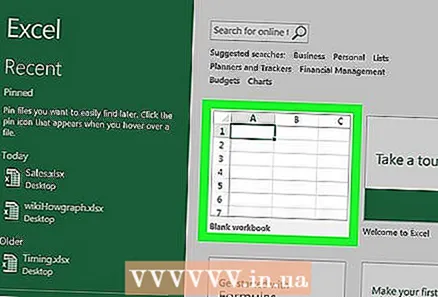 2 クリック 新しい本. Excelのスタートページの左上にあります。
2 クリック 新しい本. Excelのスタートページの左上にあります。  3 データを入力します。 列を選択し、その列のセルに必要なデータを入力します。
3 データを入力します。 列を選択し、その列のセルに必要なデータを入力します。 - たとえば、列Aを選択した場合は、セルA1、A2、A3などに数値を入力します。
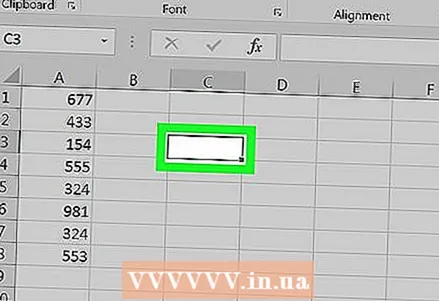 4 空のセルをクリックします。 これは、標準偏差値を表示するセルです。これにより、セルが選択されます。
4 空のセルをクリックします。 これは、標準偏差値を表示するセルです。これにより、セルが選択されます。  5 標準偏差を計算する式を入力します。 空白のセルに次のように入力します = STDEV.G()、ここで「G」は一般的な母集団です。母標準偏差にはすべてのデータ(N)が含まれます。
5 標準偏差を計算する式を入力します。 空白のセルに次のように入力します = STDEV.G()、ここで「G」は一般的な母集団です。母標準偏差にはすべてのデータ(N)が含まれます。 - サンプルの標準偏差を見つけるには、次のように入力します。 = STDEV.V()..。この場合、(N-1)データが考慮されます。
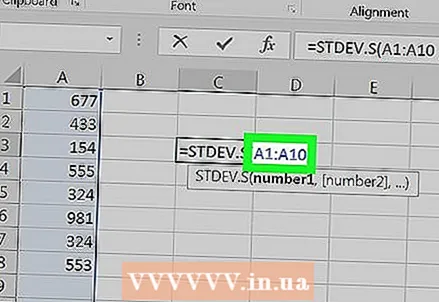 6 値の範囲を入力します。 括弧内に、文字とセル番号の後に最初の数字を入力し、次にコロン(:)を入力してから、文字とセル番号の後に最後の数字を入力します。
6 値の範囲を入力します。 括弧内に、文字とセル番号の後に最初の数字を入力し、次にコロン(:)を入力してから、文字とセル番号の後に最後の数字を入力します。 - たとえば、1行目から10行目の列「A」に数値を入力した場合、数式は次のようになります。 = STDEV.Y(A1:A10).
- たとえば、セルA1、B3、およびC5に複数の数値の標準偏差を計算するには、セルのアドレスをコンマで区切って入力します(たとえば、 = STDEV.B(A1、B3、C5)).
 7 クリック ↵入力. 数式が実行され、選択したデータの標準偏差が数式セルに表示されます。
7 クリック ↵入力. 数式が実行され、選択したデータの標準偏差が数式セルに表示されます。
チップ
- ほとんどの場合、母標準偏差はすべてのデータを含むように計算されます。
警告
- 古い式 = STDEV() 2007より古いバージョンのExcelでは機能しません。